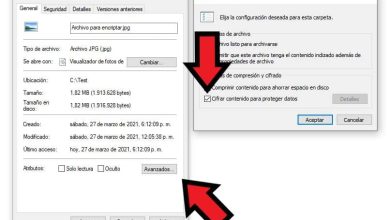Come posso creare regole di ingresso e uscita in Windows 10 Firewall?

Per il suo perfetto funzionamento è necessario creare delle regole che permettano di controllare che tipo di informazioni entrano ed escono se soddisfano uno specifico parametro. Se i parametri non vengono rispettati durante l’instaurazione di una connessione , il traffico dati viene automaticamente bloccato.
Crea regole di ingresso e uscita nel firewall di Windows 10
Accedi al Pannello di controllo e fai clic sull’opzione Sistema e sicurezza. Seleziona quindi Windows Defender Firewall e per entrare nel pannello di gestione delle regole clicca sull’opzione Impostazioni avanzate nel pannello di sinistra.
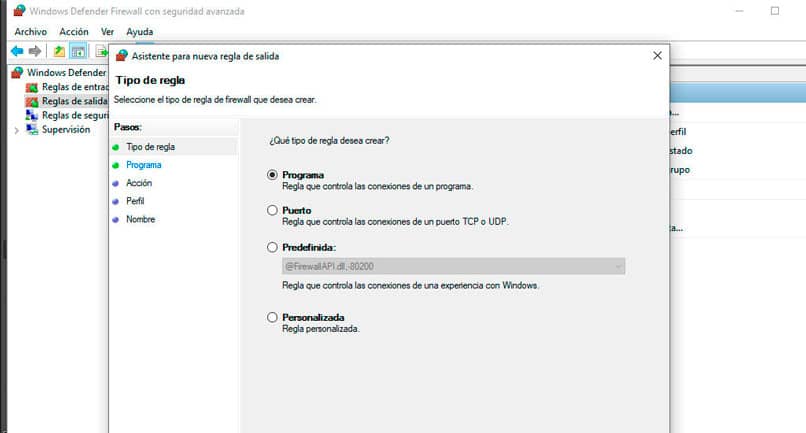
Il pannello principale delle opzioni avanzate di Windows Defender mostra un riepilogo dei tre tipi di profili di connessione che sono profilo di dominio, profilo privato e profilo pubblico.
Ogni profilo ha una serie di regole configurate per impostazione predefinita. Per quanto riguarda le connessioni in entrata, i tre profili stabiliscono che qualsiasi connessione che non corrisponde a una regola verrà bloccata. Ma se una connessione in uscita non corrisponde a una regola, è comunque consentita a meno che non si tratti di una regola molto specifica.
Regole in entrata e in uscita
Nel riquadro sinistro delle impostazioni avanzate ci sono le regole stabilite in entrata e in uscita. Per creare una regola in entrata o in uscita, seleziona l’opzione desiderata.
La prima cosa è definire quale tipo di regola si desidera creare. Se vuoi bloccare una connessione esterna al nostro computer, allora è necessario configurare una regola in entrata. Se invece si vuole abilitare o impedire una connessione che lasci il computer ad un’altra connessione esterna, allora è necessario configurare le regole in uscita.
Selezionando il tipo di regole potrai visualizzare tutte le regole disponibili, quelle abilitate hanno un’icona con un segno di spunta verde o un’icona di divieto rossa. Ora nel pannello di destra le opzioni delle regole di input o output e l’opzione Nuova regola che useremo per crearne una nuova.
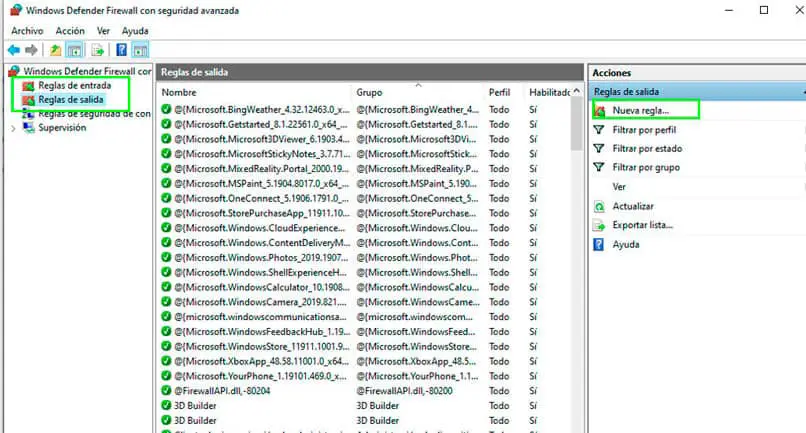
Quando inizi devi scegliere tra quattro tipi di regole disponibili. Le regole del tipo di programma, controllano le connessioni di un programma, le regole della porta servono a gestire le connessioni che sono abilitate da una porta TCP o UDP. Le regole predefinite consentono di gestire le connessioni di un’esperienza Windows, mentre le regole personalizzate vengono create in base a diversi parametri specifici.
Configura una regola di tipo programma: scegli il programma a cui è associata la regola o, in mancanza, si applica a tutti. Quindi selezionare il tipo di azione da eseguire, se vietare o consentire la connessione e quindi definire per quale tipo di profilo si applica.
Configurare una regola del tipo di protocollo e porte: selezionare il tipo di protocollo a cui si applica, UDP o TCP, e selezionare le porte. Definisce l’azione della regola, se deve consentire o bloccare una connessione e quale profilo firewall viene applicato. Infine, inserisci il nome e la descrizione della regola.
Configura una regola predefinita: devi solo scegliere da un elenco l’esperienza Windows a cui si applica la regola. Queste regole esistono già e di solito si tratta di metterle in condizione di funzionare.
Configura una regola personalizzata: si tratta di regole molto specifiche per un uso avanzato in cui è possibile definire a quale programma, protocollo e porta si applica contemporaneamente. Viene persino definito a quale tipo di indirizzo IP si applica la regola e l’azione che deve essere intrapresa affinché funzioni. Si applica a tutti e tre i tipi di profili Firewall.